рефераты конспекты курсовые дипломные лекции шпоры
- Раздел Программирование
- /
- Установка Delphi
Реферат Курсовая Конспект
Установка Delphi
Установка Delphi - раздел Программирование, Лекция 1. От языка Pascal к системе Delphi Существует Четыре Варианта Пакета Borland Delphi 7 Studio: Personal, Professi...
Существует четыре варианта пакета Borland Delphi 7 Studio: Personal, Professional, Enterprise и Architect. Каждый из этих комплектов включает стандартный набор средств, обеспечивающих разработку высокоэффективных программ различного назначения, в том числе для работы с базами данных. Вместе с тем, чем выше уровень комплекта (от Personal до Architect), тем большие возможности он предоставляет программисту. Так, комплект Enterprise позволяет разрабатывать приложения работы с удаленными базами данных (например, InterBase), а комплект Personal — нет. Подробную информацию о структуре, составе и возможностях пакетов Borland Delphi 7 Studio можно найти на сайте Borland (www.borland.com/delphi).
Установка Delphi 7 на компьютер выполняется с CD-ROM, на котором находятся все необходимые файлы и программа инициализации установки (Delphi Setup Launcher). Программа инициализации установки запускается автоматически, как только установочный диск будет помещен в CD-дисковод.
В результате запуска программы инициализации установки на экране появляется окно Delphi 7 Setup Launcher(рис. В1) с указанием программных продуктов, которые могут быть инсталлированы на компьютер с установочного CD-ROM. Это, прежде всего, Delphi 7, сервер базы данных InterBase 6.5, локальный сервер базы данных InterBase 6.5, инструмент удаленной отладки Remote Debugger Server, утилита ModelMaker и InstallShield Express — утилита создания установочных CD-ROM.
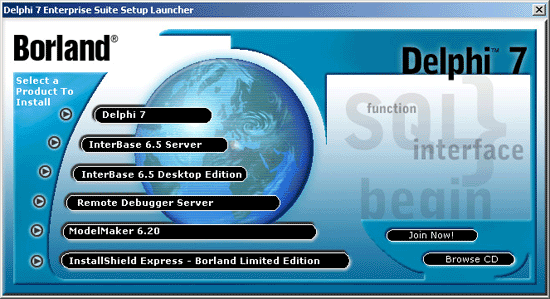
Рис. В1. Начало установки Delphi 7
Для того чтобы активизировать процесс установки Delphi, следует щелкнуть на строке Delphi7. Процесс установки Delphi обычный. После ввода серийного номера (Serial Number) и ключа (Authorization Key) на экране сначала появляется окно с лицензионным соглашением, затем — окно Setup Type(рис. В2), в котором можно выбрать один из возможных вариантов установки: Typical(Обычный), Compact(Компактный) или Custom(Выборочный, определяемый пользователем).
Обычный вариант предполагает, что с установочного CD-ROM на жесткий диск компьютера будут скопированы все компоненты Delphi. Обычный вариант установки требует наибольшего свободного места на жестком диске компьютера, порядка 475 Мбайт (для комплекта Enterprise). И если на жестком диске компьютера достаточно свободного места, лучше выбрать этот вариант.
При компактной установке на жесткий диск компьютера копируются только самые необходимые компоненты Delphi. Компактный вариант требует наименьшего количества свободного дискового пространства. Однако в этом случае некоторые возможности среды разработки Delphi будут недоступны. В частности, при компактной установке на жесткий диск не копируются файлы справочной системы, некоторые компоненты и утилиты, примеры.
Выборочный вариант позволяет программисту выбрать только необходимые для работы инструменты и компоненты Delphi. Обычно такой вариант установки используют опытные программисты. Выборочный вариант можно выбрать и в том случае, если на диске компьютера недостаточно свободного места для полной установки.
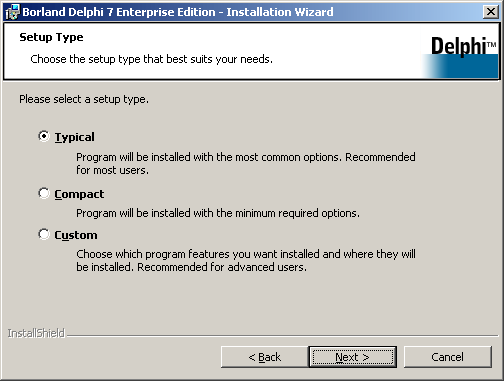
Рис. В2. В диалоговом окне Setup Typeнужно выбрать вариант установки
Выбрав вариант установки, нажмите кнопку Next. Если была выбрана частичная (Custom)установка, то открывается диалоговое окно Custom Setup(рис. ВЗ), в котором можно выбрать устанавливаемые компоненты, точнее указать компоненты, которые устанавливать не надо. Чтобы запретить установку компонента, нужно щелкнуть на изображении диска слева от названия компонента и из появившегося меню выбрать команду Do Not Install.
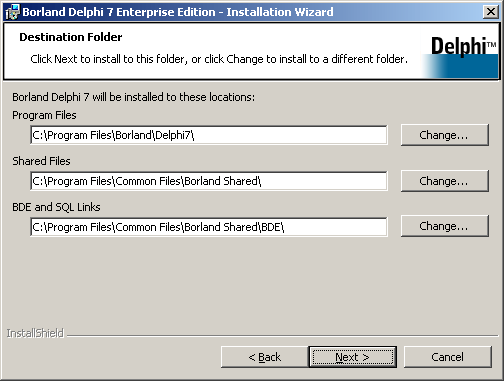
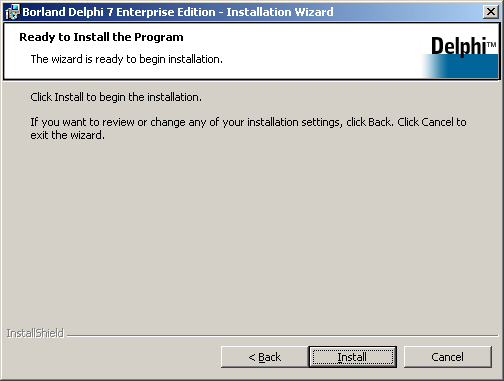
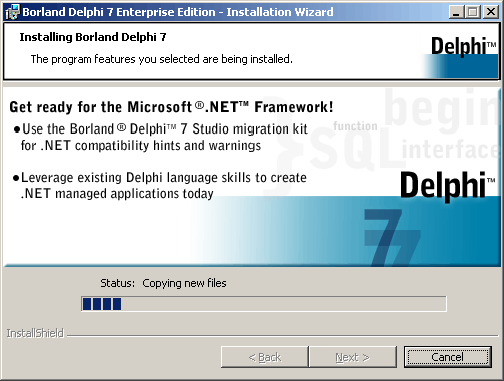
Рис. ВЗ. Запрет установки компонента
Если выбран тип установки Typical,то в результате щелчка на кнопке Next открывается окно Destination Folder,в котором указаны каталоги, куда будет установлен пакет Delphi и его компоненты.
Очередной щелчок на кнопке Nextоткрывает окно Save Installation Database,в котором пользователю предлагается сохранить информацию о процессе установки на жестком диске компьютера, что обеспечит возможность удаления (деинсталляции) Delphi в дальнейшем без использования установочного CD-ROM. На этом процесс подготовки к установке заканчивается. На экране появляется окно Ready To Install the Program,щелчок на кнопке Installв котором активизирует процесс установки.
По окончании процесса установки на экране появляется окно с информационным сообщением о том, что установка выполнена (рис. В4). Щелчок на кнопке Finishзакрывает это окно.
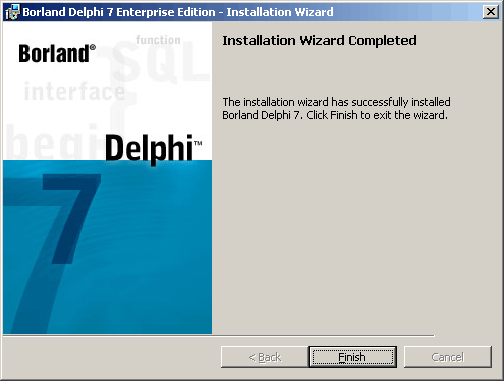
Рис. В4. Процесс установки завершен
Теперь можно приступить к работе, запустить Delphi. Однако перед тем, как это сделать, рекомендуется задать рабочий каталог, каталог проектов. Для этого нужно установить указатель мыши на команду запуска Delphi (Пуск | Программы | Borland Delphi 7 | Delphi7), щелкнуть правой кнопкой мыши, и из появившегося контекстного меню выбрать команду Свойства.Затем в появившемся окне Свойства: Delphi7 в поле Рабочая папкаввести имя папки, предназначенной для проектов Delphi (рис. В5).

Рис. В5. Определение папки проектов
– Конец работы –
Эта тема принадлежит разделу:
Лекция 1. От языка Pascal к системе Delphi
Работа над новым проектом так в Delphi называется разрабатываемое приложение начинается с создания стартовой формы Так на этапе разработки... Стартовая форма создается путем изменения значений свойств формы Form и... Свойства формы табл В определяют ее внешний вид размер положение на экране текст заголовка вид рамки...
Если Вам нужно дополнительный материал на эту тему, или Вы не нашли то, что искали, рекомендуем воспользоваться поиском по нашей базе работ: Установка Delphi
Что будем делать с полученным материалом:
Если этот материал оказался полезным ля Вас, Вы можете сохранить его на свою страничку в социальных сетях:
| Твитнуть |
Хотите получать на электронную почту самые свежие новости?







Новости и инфо для студентов